简单教你如何把word文档 A4变A3
1、选择一A4的文档。

2、新建另一个空白文档
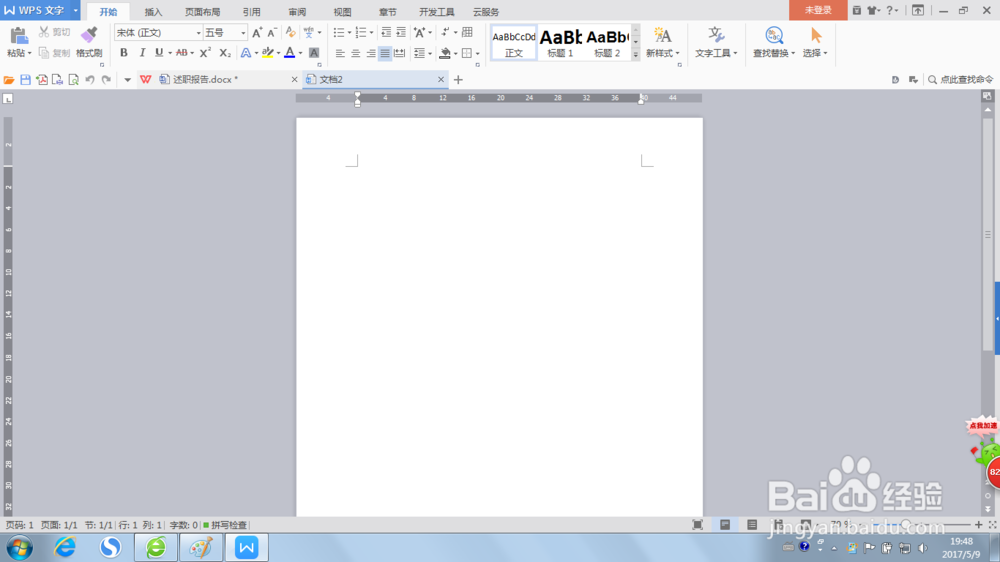
3、选择页面布局
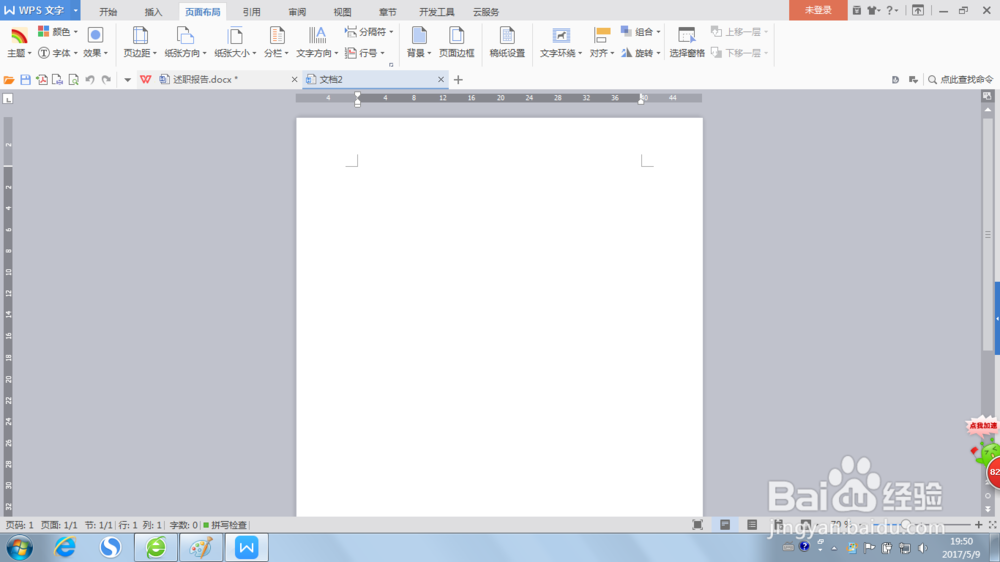
4、在“纸张方向”下选择“横向”。
在“纸张大小”一栏里选“A3”。
在“分栏”一栏里选“两栏”。(根据自己的需求三栏、四栏、五栏……)

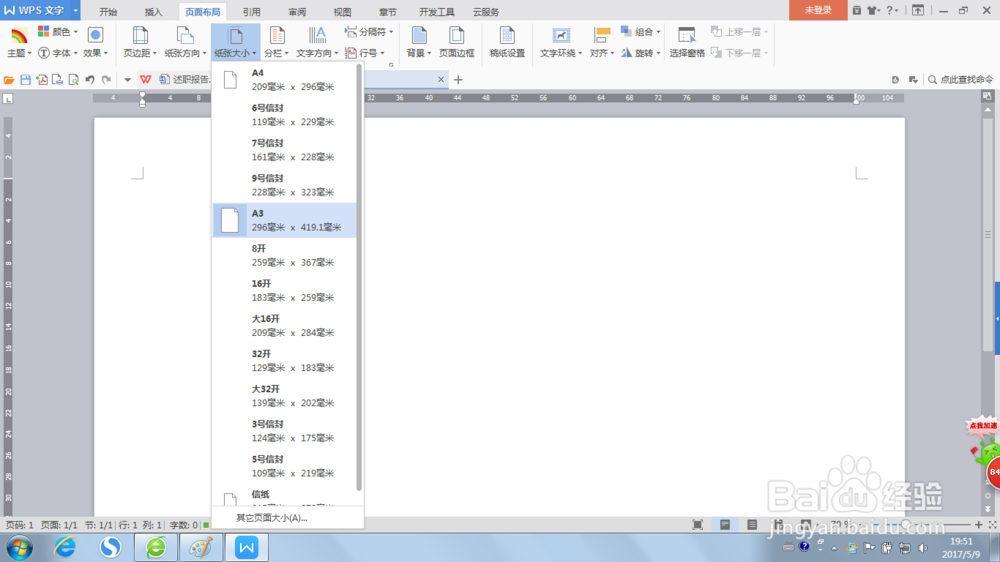
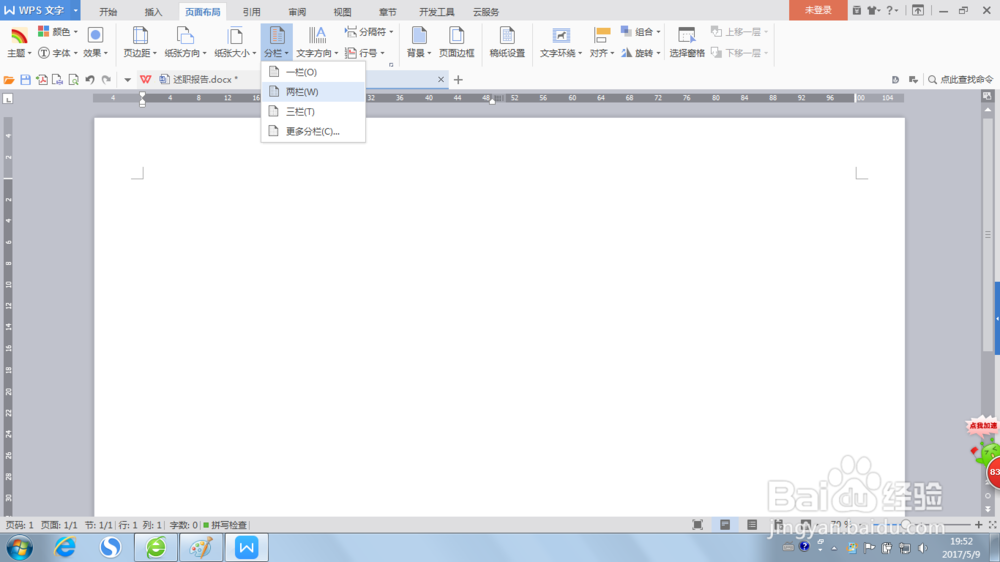
5、从原来A4文档里一面一面复制到新建的A3文档中。

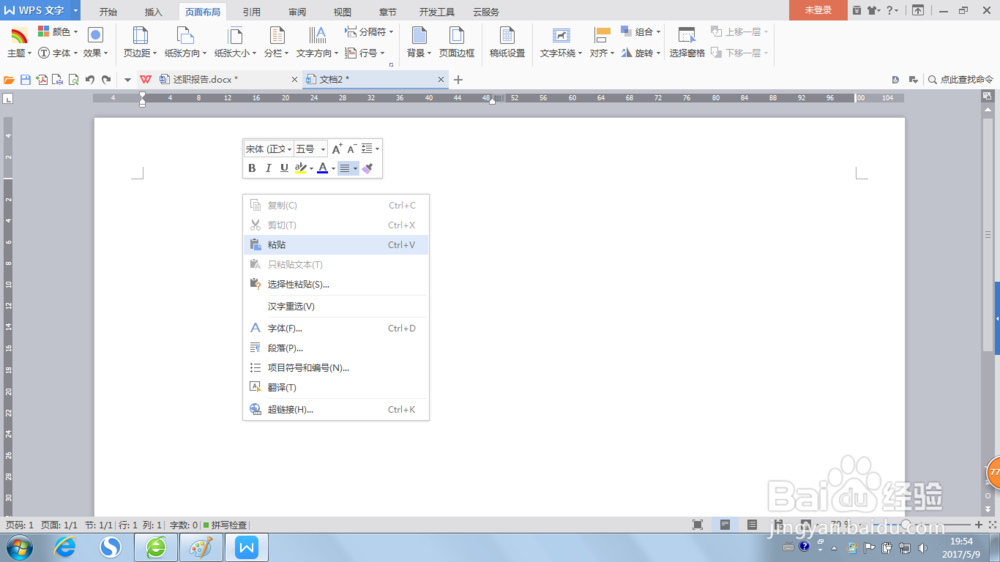

6、另一边也按照这个步骤来。
这样就基本完成了。
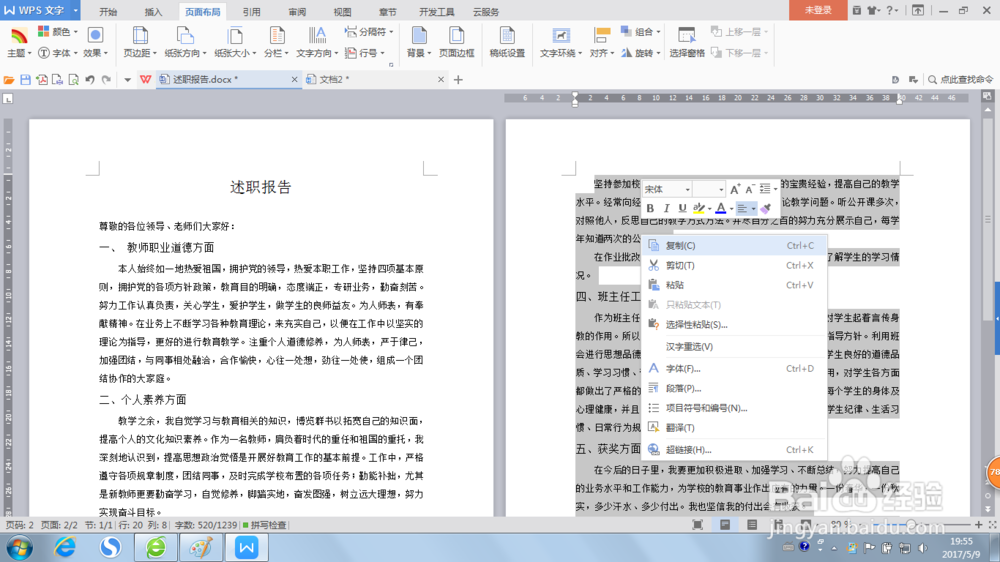

7、最后,根据自己的意愿稍微做一些调整就可以了。
如果说从A4复制过来的一部分文件变多了,那则是页边距的问题。
选择页边距,自定义即可。

声明:本网站引用、摘录或转载内容仅供网站访问者交流或参考,不代表本站立场,如存在版权或非法内容,请联系站长删除,联系邮箱:site.kefu@qq.com。
阅读量:94
阅读量:51
阅读量:50
阅读量:157
阅读量:37